一. 情况说明
因为项目需要用到Quartus软件,特地去官网下载了“Quartus 18.1 standard”,软件安装好后新建项目时却弹出一下界面:

稍微留意一下,发现原来是只安装了软件,并没有下载配套的器件库,说白了就是没有可用的芯片系列模型,自然就不能新建项目了。知道问题所在,下面便开始进行器件库的下载与安装。
二. 器件库下载
器件库下载网址
选择对应的软件,据了解器件库是与软件协同的,必须安装型号对应的器件库才可以使用。
- 选择对应的软件版本
- 建议选择独立文件
- 下载需要的芯片系列器件库

二. 器件库安装
在Quartus界面Tools——install Devices

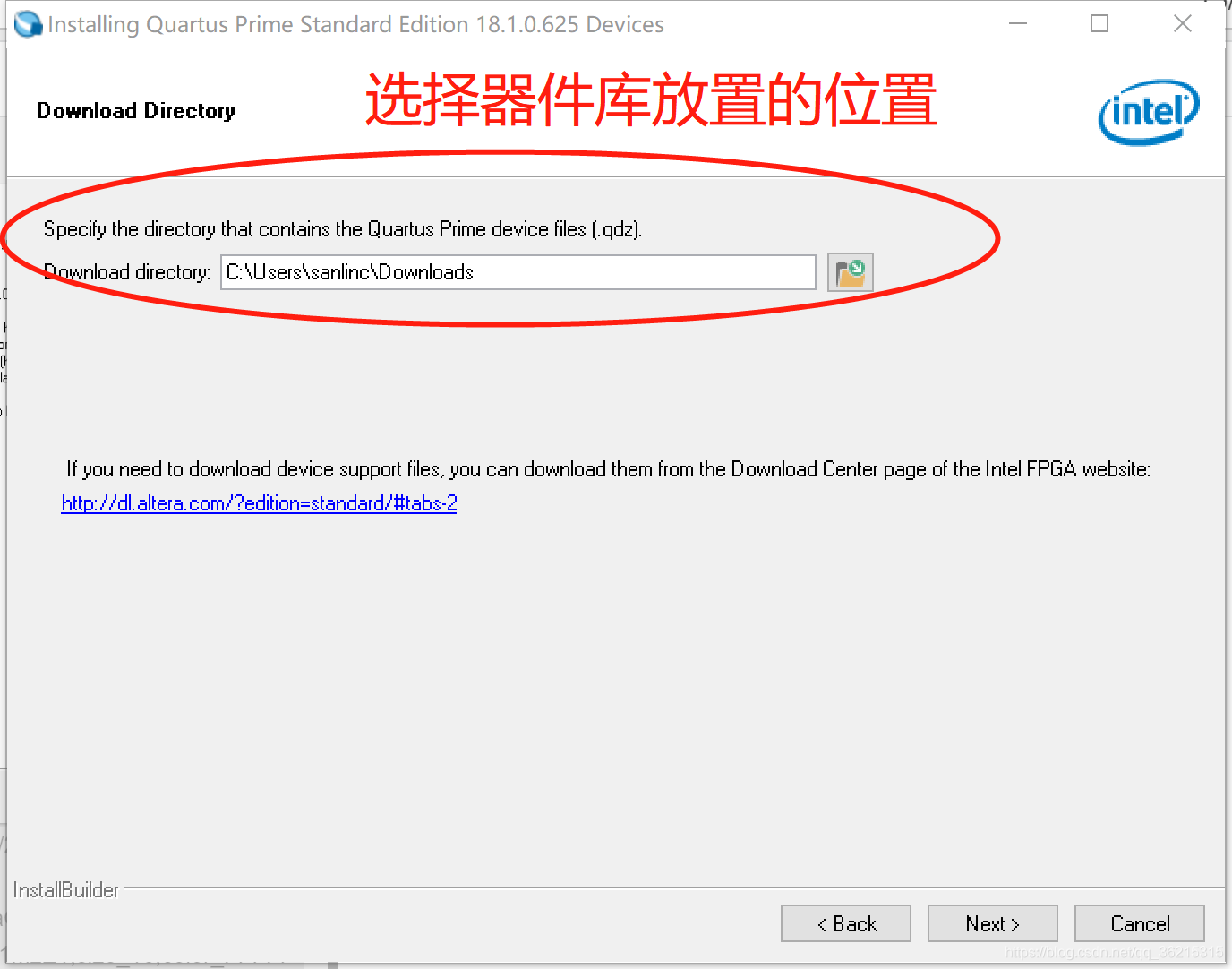








 本文介绍了在Quartus 18.1 standard中因缺少器件库导致新建项目失败的问题,提供了器件库的下载与安装步骤。首先,从官方网址下载与软件版本匹配的器件库,接着通过Tools菜单的Install Devices进行安装。成功安装后,通过File菜单的New Project Wizard可以验证器件库已安装到位。
本文介绍了在Quartus 18.1 standard中因缺少器件库导致新建项目失败的问题,提供了器件库的下载与安装步骤。首先,从官方网址下载与软件版本匹配的器件库,接着通过Tools菜单的Install Devices进行安装。成功安装后,通过File菜单的New Project Wizard可以验证器件库已安装到位。
 最低0.47元/天 解锁文章
最低0.47元/天 解锁文章


















 被折叠的 条评论
为什么被折叠?
被折叠的 条评论
为什么被折叠?










